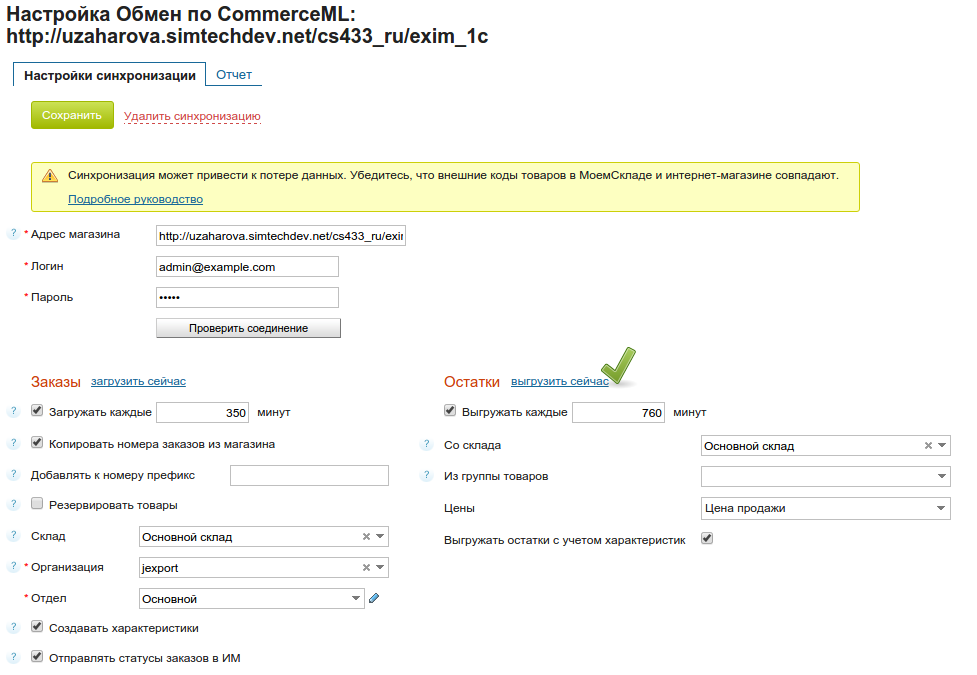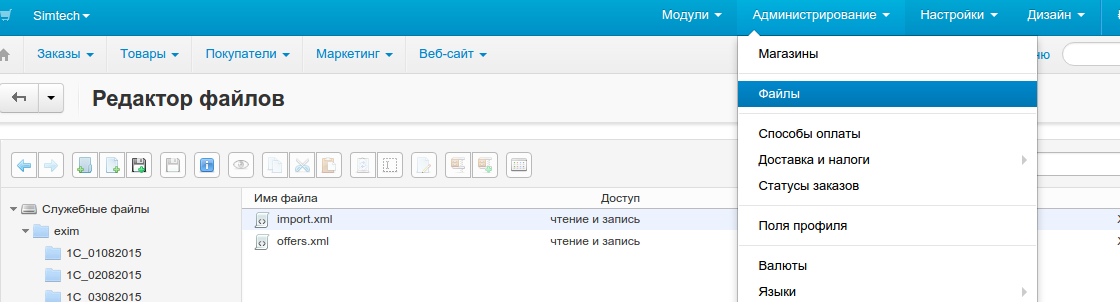Настройка обмена данными с системой МойСклад в формате CommerceML¶
Инструкция по настройке обмена данными системы МойСклад в формате CommerceML с интернет-магазином на платформе CS-Cart.
Содержание
Настройки в системе МойСклад¶
Для начала работы зарегистрируйтесь в системе МойСклад.
Официальный сайт: moysklad.ru
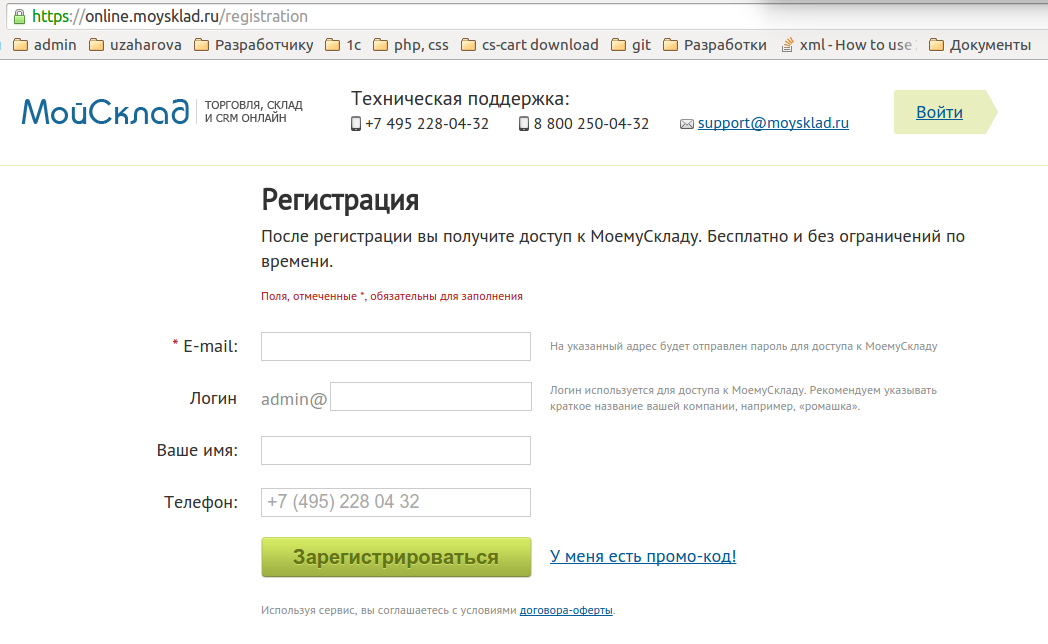
Настройте обмен с интернет-магазином¶
Сначала нужно настроить обмен в системе “МойСклад”.
В системе “МойСклад” зайдите в “Обмен данными” - “Синхронизация”.
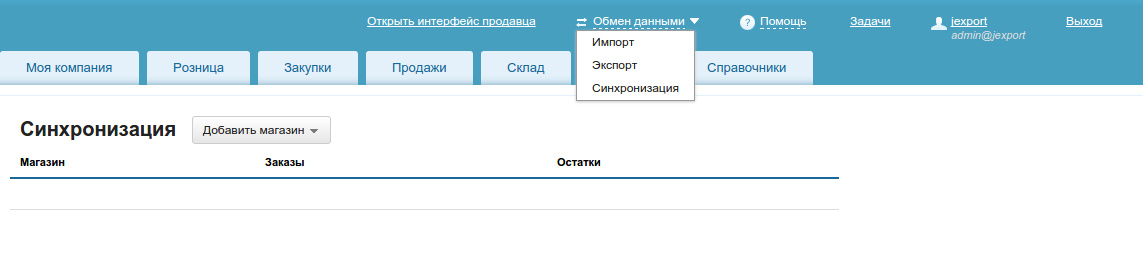
В окне синхронизации добавьте новый магазин “Обмен по CommerceML”.
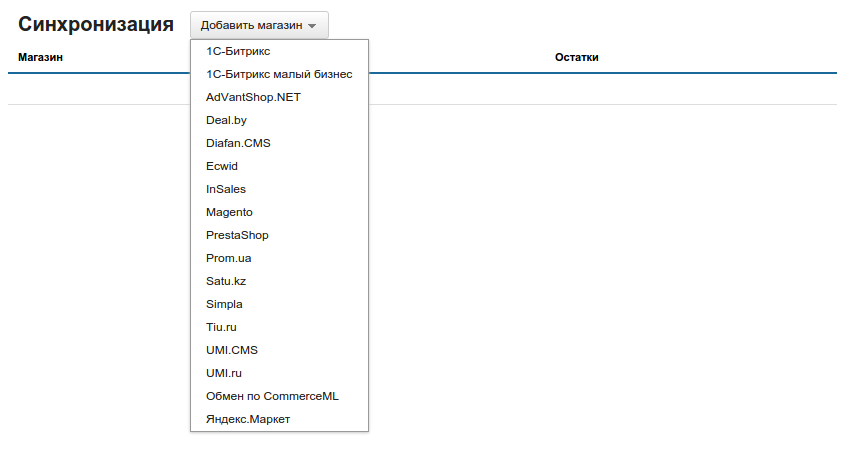
В окне “Обмен по CommerceML” заполните поля:
Адрес магазина - адрес скрипта, который будет обрабатывать выгружаемые файлы (например, http://my_site.ru/exim_1c)
Подсказка
Если проверка соединения не сработала с http-адресом, попробуйте https: https://my_site.ru/exim_1c.
Логин - логин администратора магазина, у которого установлены права для обмена
Пароль - пароль администратора магазина
Заказы - настройки для загрузки заказов
Остатки - настройки выгрузки товаров
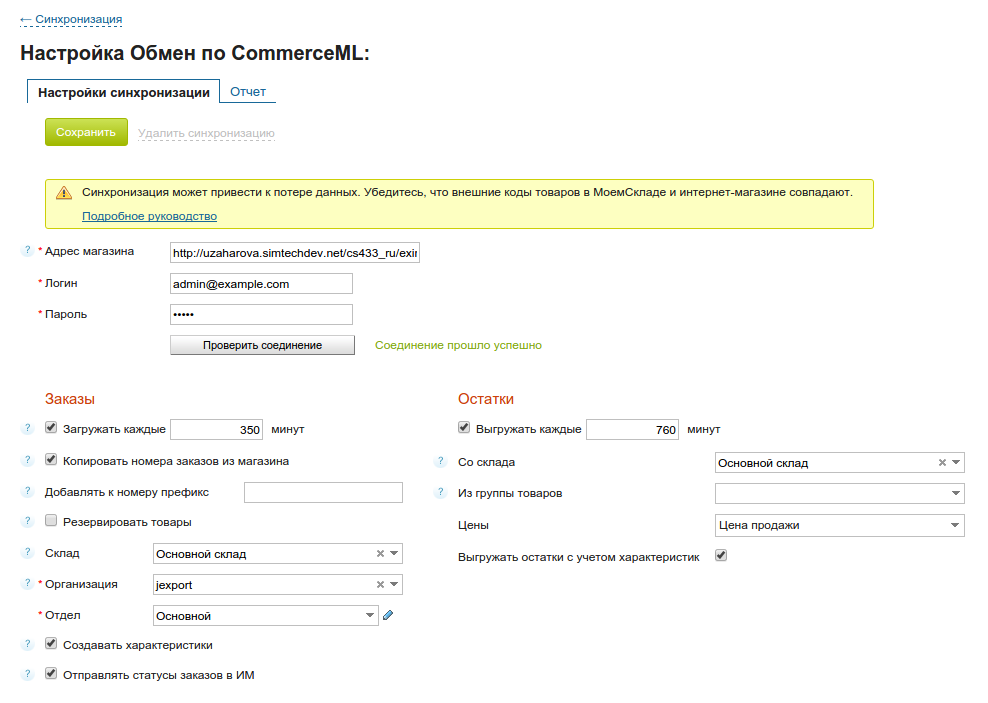
Настройки в интернет-магазине¶
Для обмена данными “МойСклад” с интернет-магазином установите модуль “Экспорт, импорт 1С” (см. “Установка модулей”).
Примечание
Панель администратора → Верхнее меню → Модули → Управление модулями → “Экспорт и импорт в 1С”
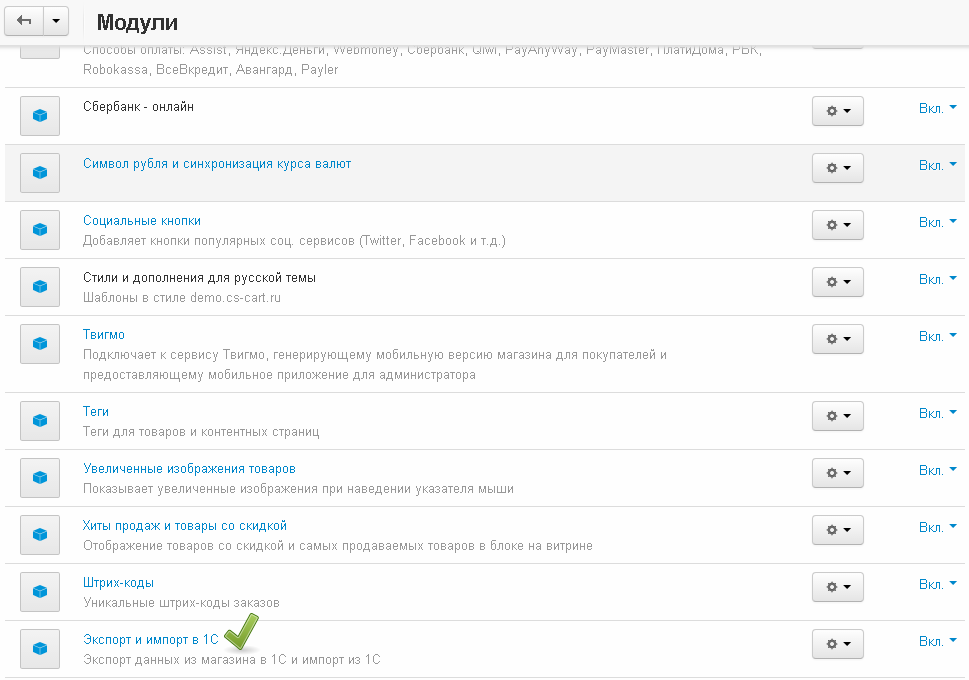
После установки модуля откройте его настройки.
Окно “Настройки модуля” содержит вкладки:
- Общие настройки
- Настройки свойств
- Настройки опций
- Настройки цен
- Параметры доставки
- Настройки заказов
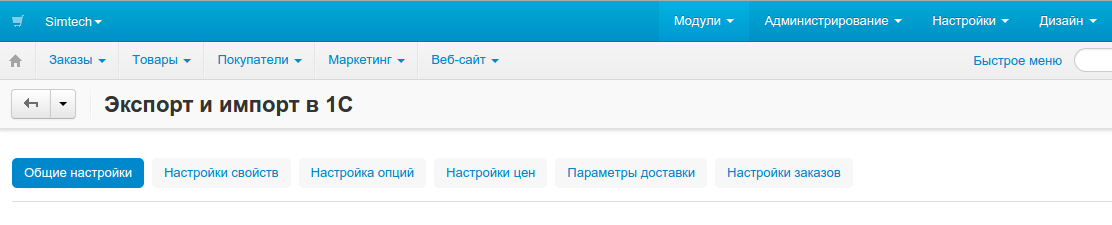
Выбор версии схемы¶
В настройках модуля “Экспорт и импорт в 1С” есть настройка выбора схемы, которая определяет формат загрузки характеристик(опций) товара. Для определения версии схемы, необходимо:
Нажать в окне “Обмен по CommerceML” у “Остатки” на ссылку “Выгрузить сейчас”.
Открыть выгруженные файлы import.xml и offers.xml в магазине (меню “Администрирование” - “Файлы”). В файлах осуществить поиск тега
<ХарактеристикиТовара>.Если тег
<ХарактеристикиТовара>нашелся в файле import или в обоих файлах, то необходимо выбрать версию схемы 2.07. Если тег нашелся только в файле offers, то выбрать версию схемы 2.05.
Общие настройки¶
Вкладка “Общие настройки” содержит следующие поля:
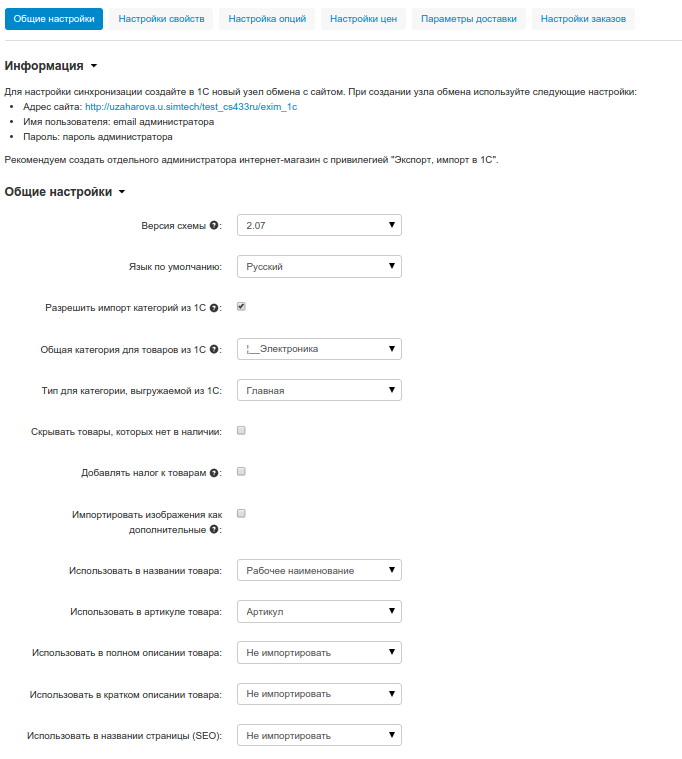
| Версия схемы | В зависимости от формата передаваемых данных, необходимо выбрать соответствующую версию схемы:
|
| Язык по умолчанию | Настройка определяющая какой язык будет использоваться для записи данных. |
| Разрешить импорт категорий | Параметр, определяющий будут ли загружаться группы из “МойСклад”. Если данная настройка отключена, то товары будут записаны в категорию указанную в настройке “Общая категория для товаров”. |
| Общая категория для товаров | Категория в которую будут добавлены товары из “МойСклад”, если настройка “Разрешить импорт из” выключена. |
| Тип для категории выгружаемой | Тип присваиваемой категории выгружаемой из “МойСклад”:
|
| Скрывать товары, которых нет в наличие | Автоматически присваивает товарам статус “Скрыто”, если количество товара равно 0. |
| Добавлять налог к товарам. | Товарам будут добавлены налоги, используемые в “МойСклад”. Настройки выгрузки налогов доступны на странице “Модули → Настройки CommerceML → Соответствие налогов”. Для настройки выгрузки налогов необходимо указать соответствия налогов в CS-Cart и процентной ставкой в “МойСклад”. |
| Импортировать изображения как дополнительные | Все изображения товара будут загружены как дополнительные. |
| Использовать в названии товара | Параметр, определяющий какие данные будут записываться в наименование товара:
|
| Использовать в артикуле товара | Определяет какие данные будут записываться в поле артикула товара:
|
| Использовать в полном описании товара | Определяет какие данные будут записываться в качестве полного описания товара:
|
| Использовать в кратком описании товара | Определяет какие данные будут записываться в качестве краткого описания товара:
|
| Использовать в название страницы (SEO) | Параметр, определяющий какие данные будут записываться в поле название страницы:
|
Настройка свойств¶
Вкладка “Настройка свойств” содержит следующие настройки:
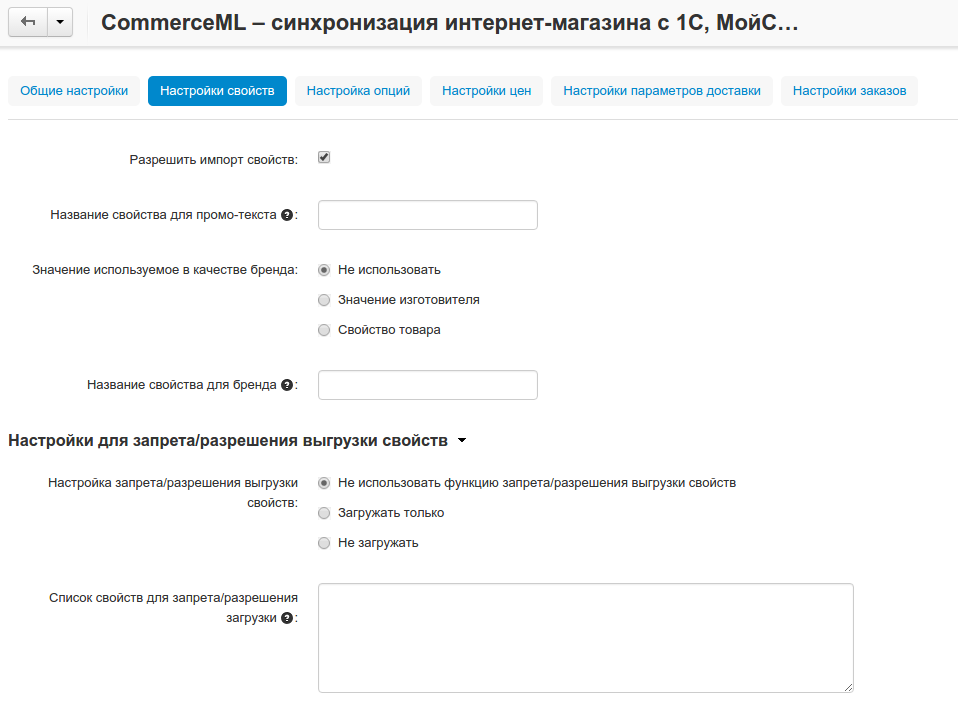
| Разрешить импорт свойств | Свойства из “МойСклад” будут загружены в магазин. |
| Название свойства для промо-текста | В качестве промо-текста для товара будет загружено значение указанного свойства из “МойСклад”. |
| Значение, используемое в качестве бренда | Параметр, определяющий, будет ли использоваться бренд:
|
| Название свойства для бренда | В качестве бренда будет загружено указанное свойство из “МойСклад”. |
| Настройка запрета/разрешения выгрузки свойств | Выбор метода исключения для загружаемых свойств:
|
| Список свойств для запрета/разрешения выгрузки | Список свойств для разрешения или запрета загрузки. Каждое свойство необходимо вводить с новой строки. |
Настройка опций¶
Вкладка “Настройка опций” содержит следующие настройки:
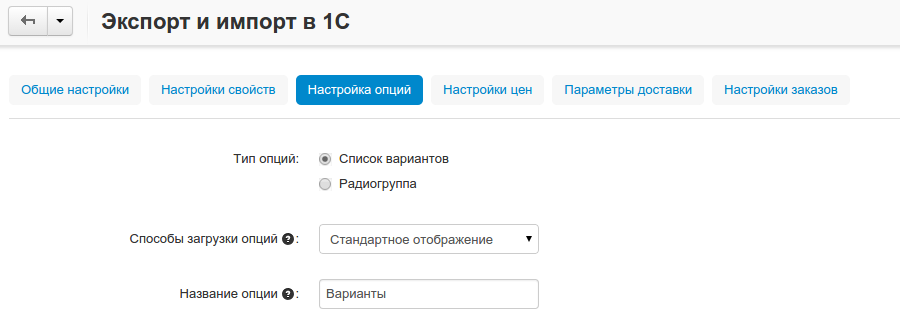
| Тип опций | Тип для отображения опций товара загруженных из “МойСклад”:
|
| Способы загрузки опций. | Способ загрузки опций товара из “МойСклад”:
|
| Название опции | Название опции используемое для комбинаций характеристик номенклатуры загружаемой из “МойСклад”, при выборе в настройке “Способ загрузки опций” значение “Стандартный способ”. |
Настройки цен¶
Вкладка “Настройки цен” содержит настройки загрузки цен:
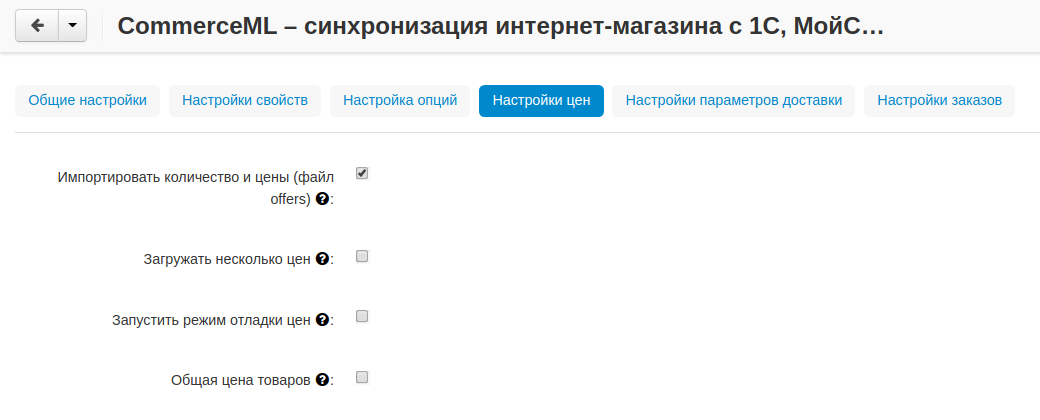
Если настройка Импортировать количество и цены включена, то в магазин будут загружаться цены и количество товаров.
Выберите настройку Загружать несколько цен для загрузки нескольких цен (Базовая цена, Рекомендованная цена, Оптовые цены).
При включении настройки Общая цена товаров, для товара у которого есть опция, в качестве цены товара будет загружатся последняя цена опции.
Загрузка нескольких цен реализована с помощью цен для групп пользователей. Вы можете задать для каждой группы пользователей (Опт, Розница, Золотой клиент) свою цену на товар.
Для настройки выгрузки цен и соответствия цен группам пользователей в CS-Cart перейдите на страницу “Модули → Настройки CommerceML → Соответствие цен”.
Если существует необходимость выгрузки нескольких видов цен в одну цену, то их можно добавить в настройках через запятую.
Страница “Соответствие цен” содержит поля:
- “Базовая цена” - это цена товара по умолчанию для всех групп пользователей;
- “Рекомендованная цена” - это рекомендованная цена товара в разделе “Ценообразование/наличие”;
- “Цена в магазине” - это цена, которая будет доступна для указанной группы пользователей.
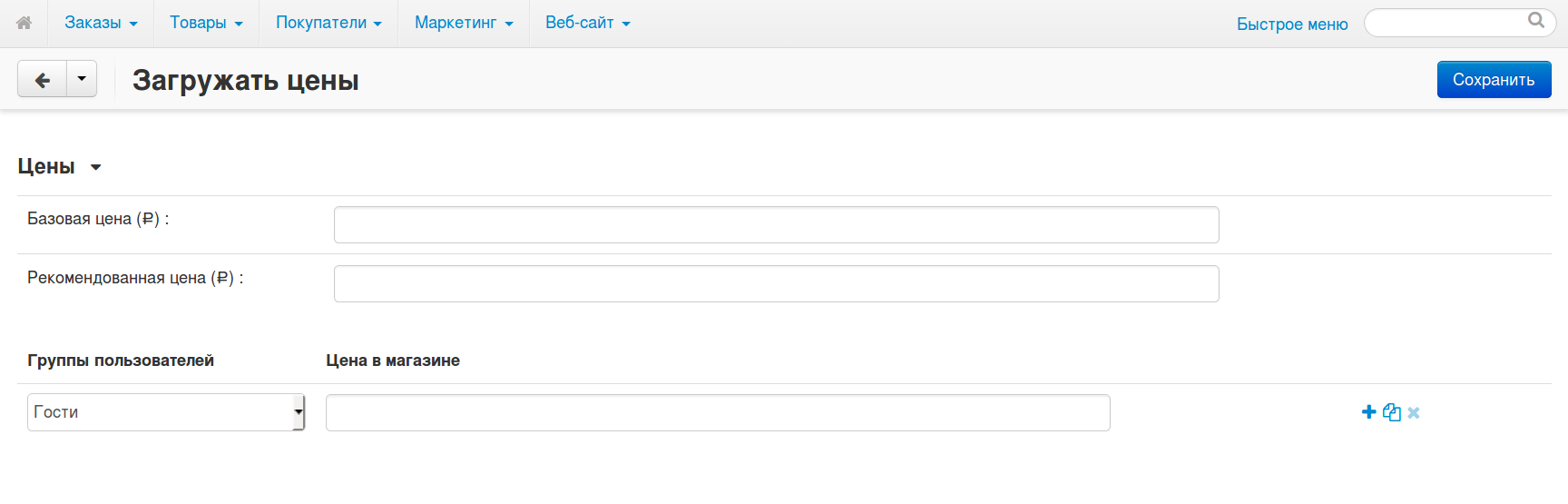
Для проверки введенных названий цен (соглашений) в модуле предусмотрено тестирование выгружаемых цен. Для тестирования:
- Установите галочку “Запустить режим отладки цен” в настройках модуля.
- В “МойСклад” у “Остатки” нажмите на ссылку “Выгрузить сейчас”.
- Далее перейдите на страницу “Соответствие цен” в панели администратора и посмотрите результат.
- Для полноценной выгрузки уберите галочку “Запустить режим отладки цен” в настройках модуля “Экспорт и импорт в 1С” и повторите выгрузку.
Параметры доставки¶
Вкладка “Параметры доставки” настраивает загрузку дополнительных реквизитов номенклатуры (в одном поле можно указать несколько реквизитов для каждого вида номенклатуры с новой строки) и содержит следующие настройки:
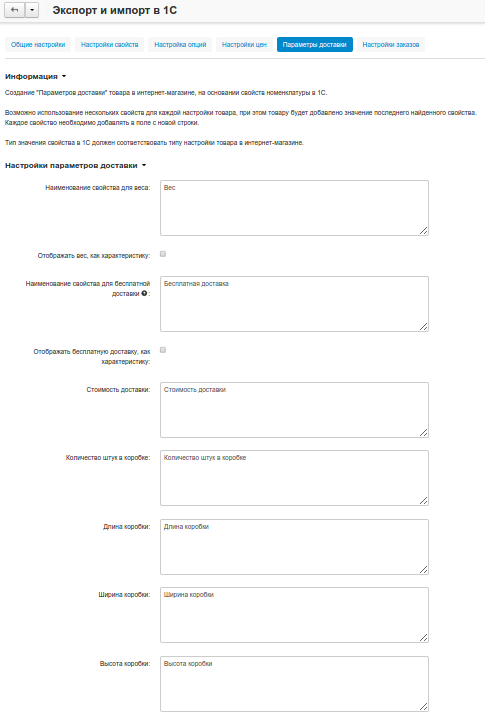
| Наименование свойства для веса | Выгружаемый дополнительный реквизит номенклатуры. |
| Отображать вес, как характеристику | По весу товара будет создана характеристика, для фильтра товаров по характеристикам. |
| Наименование свойства для бесплатной доставки | Выгружаемый дополнительный реквизит номенклатуры. |
| Отображать бесплатную доставку как характеристику | По параметру “Бесплатная доставка товара” будет создана характеристика товара. |
| Стоимость доставки | Дополнительный реквизит номенклатуры. |
| Количество штук в коробке | Дополнительный реквизит номенклатуры. |
| Длина коробки | Дополнительный реквизит номенклатуры. |
| Ширина коробки | Дополнительный реквизит номенклатуры. |
| Высота коробки | Дополнительный реквизит номенклатуры. |
Настройки заказов¶
Вкладка “Настройки заказов” содержит следующие поля:
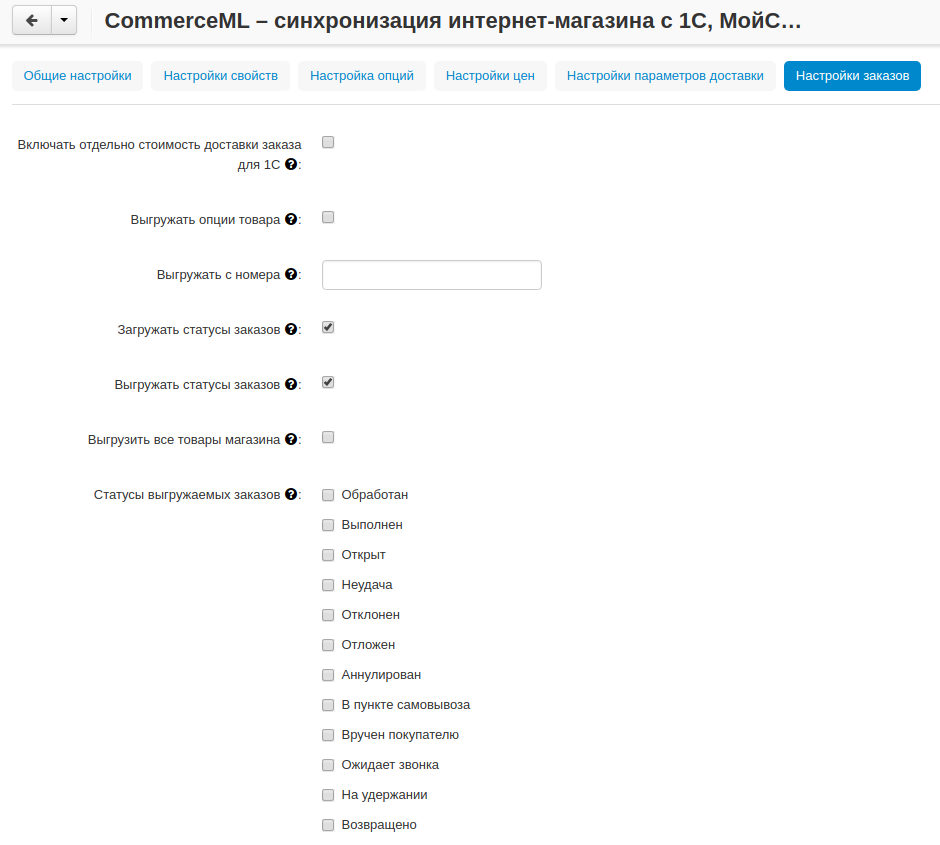
| Включать отдельно стоимость доставки заказа | Доставка будет выгружена в виде отдельной номенклатуры. |
| Выгружать опции товара | В заказах товары, имеющие опции, будут выгружаться с опциями. Будут загружатся только те опции, которые изначально были созданы в системе учёта; опции созданные в магазине загружатся не будут. |
| Выгружать с номера | Для загрузки будут доступны заказы, начиная с указанного номера. |
| Загружать статусы заказов | В магазин будут загружены статусы для соответствующих заказов, выгруженные в файл orders. |
| Выгружать статусы заказов | Из магазина будут выгружены заказы со статусами. |
| Выгрузить все товары магазина | Заказы из магазина выгружаться не будут. Вместо этого будут выгружены все включенные товары, у которых включена настройка “Обновлять товар”. |
| Статусы выгружаемых заказов | Статусы заказов, которые будут выгружены. |
Обмен данными между МойСклад и CS-Cart¶
Обмен данными между МойСклад и CS-Cart можно осуществлять одним из способов:
Автоматический запуск
Для автоматического запуска обмена необходимо в настройках синхронизации “МойСклад” включить настройку “Выгружать каждые”, “Загружать каждые” и указать время.
Ручной запуск
Для запуска обмена данными в настройках синхронизации “МойСклад” нажмите на ссылку “Выгрузить сейчас” и “Загрузить сейчас”.
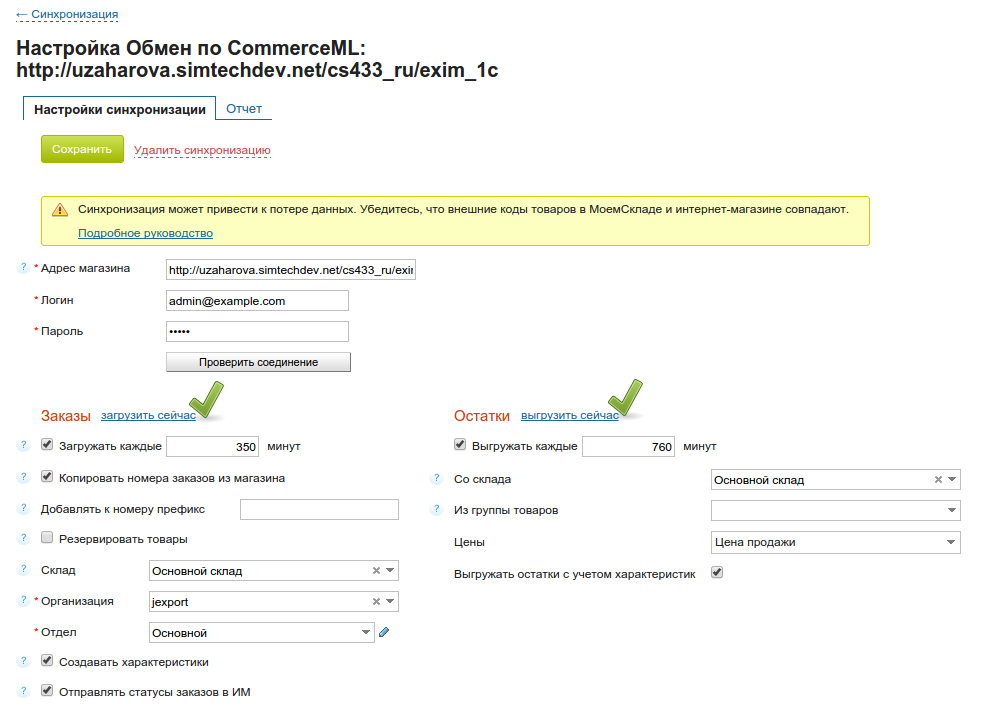
Для просмотра событий выгрузки данных в окне “Обмен по CommerceML” перейдите во вкладку “Отчет”.